
Yurko Brovko
0
4712
662
Como la mayoría de las principales actualizaciones de Android, la actualización de Android O trae una serie de nuevas características interesantes. Si bien las versiones beta de Android O han estado aquí por un tiempo, solo están disponibles para los teléfonos inteligentes Nexus y Pixel. Además, si los últimos años son una indicación, la mayoría de los teléfonos inteligentes no recibirán la actualización de Android O en el corto plazo. Bueno, aquí es donde entra este artículo. Si bien es posible que no obtenga la actualización de Android O, hay algunas formas de obtener varias funciones de Android O en casi cualquier teléfono inteligente Android. Entonces, sin más preámbulos, Aquí le mostramos cómo obtener las funciones de Android O de su dispositivo Android:
1. Android O fondo de pantalla
Cada año con el lanzamiento de una nueva versión de Android, Google presenta algunos nuevos fondos de pantalla. Siguiendo esta tendencia, Android O trae un nuevo fondo de pantalla que muestra una hermosa vista de un cuerpo celeste. Bueno, puedes obtener este fondo de pantalla en tu dispositivo fácilmente.
Puedes simplemente descarga el fondo de pantalla desde nuestra carpeta Google Drive. Si Google introduce más fondos de pantalla para Android O, los subiremos a esta carpeta.

Si quieres probar otros fondos de pantalla geniales de Google, puedes descargar el Aplicación de fondos de pantalla (gratis), para obtener algunos fondos de pantalla increíbles. Esta aplicación tiene diferentes categorías como Arte, Tierra, Paisajes, etc. para elegir su fondo de pantalla. Incluso tienes la opción de tener automáticamente un nuevo fondo de pantalla diariamente.
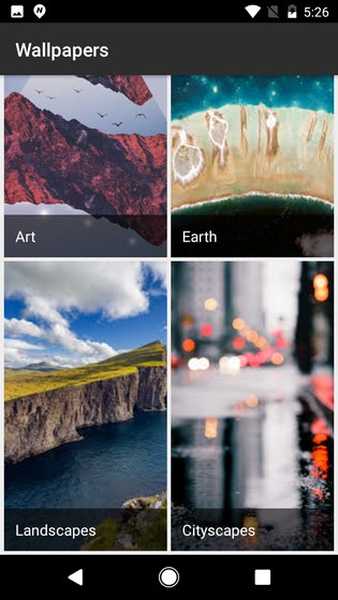
2. Android O Launcher
Lo primero que notas cuando miras la interfaz de un teléfono es el lanzador. Android O viene con el mismo Pixel Launcher que se usó en los dispositivos Pixel el año pasado. Para obtenerlo en su dispositivo, puede descargar el Pixel Launcher extraído de Android O o puede obtener el mismo aspecto usando Nova Launcher (gratis) de Play Store.
Si opta por la opción Nova Launcher, deberá seguir los pasos mencionados a continuación para disfrutar de un aspecto similar al Pixel Launcher:
- En la configuración inicial, elija su tema general como "Ligero", Estilo de cajón de aplicaciones como"Inmersiva", Abra la acción del cajón de aplicaciones como"Muévase hacia arriba", Y luego toque"Aplicar".
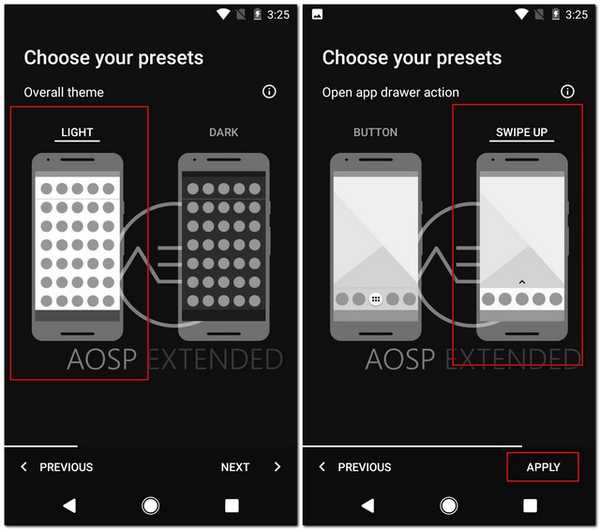
- Una vez que haya terminado con la configuración inicial, diríjase a Configuración de Nova -> Escritorio -> Estilo de barra de búsqueda. Desde esta pantalla, elija el estilo de barra y el estilo de logotipo para que coincida con Pixel Launcher.
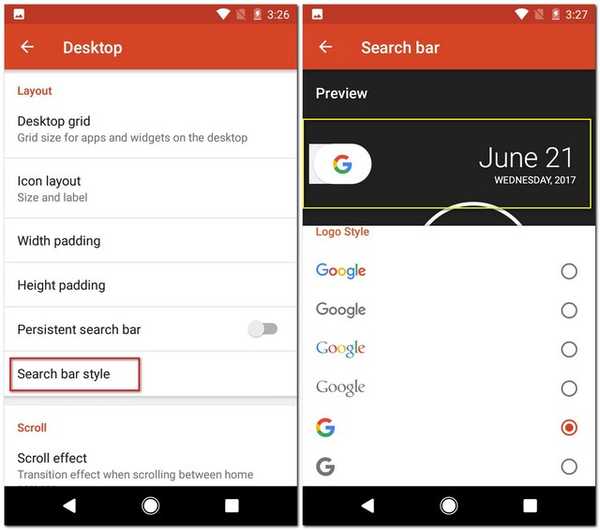
- Ahora necesita cambiar la apariencia de los íconos. Empieza por descargando el paquete de iconos de píxeles (gratis). Una vez descargado, regrese a Configuración de Nova -> Apariencia -> Tema de icono y seleccione el paquete de iconos de píxeles.
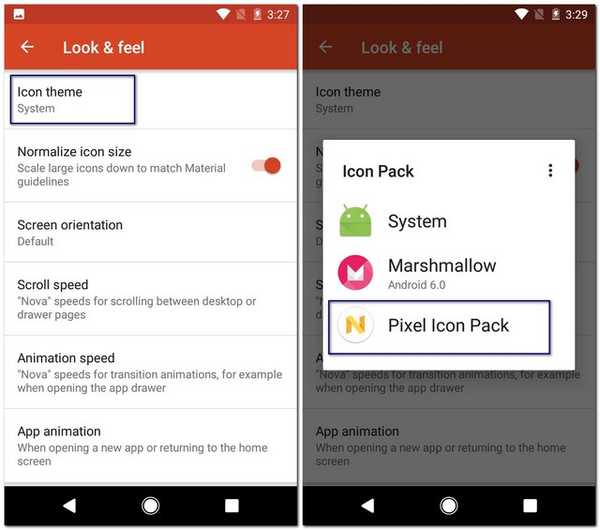
Ahora que ha realizado todos los cambios necesarios en la Configuración de Nova, es hora de configurar Nova Launcher como su iniciador predeterminado y disfrutar de un iniciador similar a Android O en su teléfono.
3. Puntos de notificación
"Notification Dots" es una de las características más populares de Android O. Con esto, puede ver un pequeño punto sobre el icono de la aplicación para la que tiene una notificación. Los puntos incluso se colorean de acuerdo con el ícono de la aplicación para que se vea más natural.
Puede obtener esta función para cualquier versión anterior de Android si sigue estos pasos:
- Consigue el última beta de Nova Launcher ya sea desde Play Store o haciendo clic aquí. También deberás comprar el Versión principal de Nova Launcher ($ 4.99).
- Después de instalar la aplicación, vaya a Configuración de Nova -> Insignias de notificación -> Puntos. Desde esta pantalla, seleccione el posicionar como arriba a la derecha y el tamaño como Medio. Es posible que deba habilitar el acceso a notificaciones para usar esta función.

Ahora, la próxima vez que reciba una notificación en su teléfono, verá un punto de color en la aplicación correspondiente, similar a la forma en que aparece en Android O.
4. Notificaciones de repetición
Android O te permite posponer tus notificaciones. Esta característica le permite descartar una notificación por el momento y volver a recibirla después de un intervalo de tiempo establecido. Esto es muy útil cuando no desea tratar una notificación de inmediato. Lamentablemente, no hay una aplicación que imite las notificaciones de repetición en Android O exactamente como son, pero aún puede obtener la misma funcionalidad en su teléfono Android a través de una aplicación diferente:
- Primero, descargue el Notif Registro de historial de notificaciones aplicación (gratuita) y darle permiso para acceder a sus notificaciones.
- Una vez que haya instalado la aplicación, ábrala y vaya a su menú de desbordamiento. Habilita la opción "Show Floatie" desde allí.
Ahora puede acceder al panel de notificaciones de la aplicación al tirando hacia abajo desde la esquina superior derecha de tu pantalla. Aquí, puede deslizar hacia la izquierda en cualquier notificación para posponerla. Incluso puede deslizar hacia la derecha si simplemente desea descartarlo.
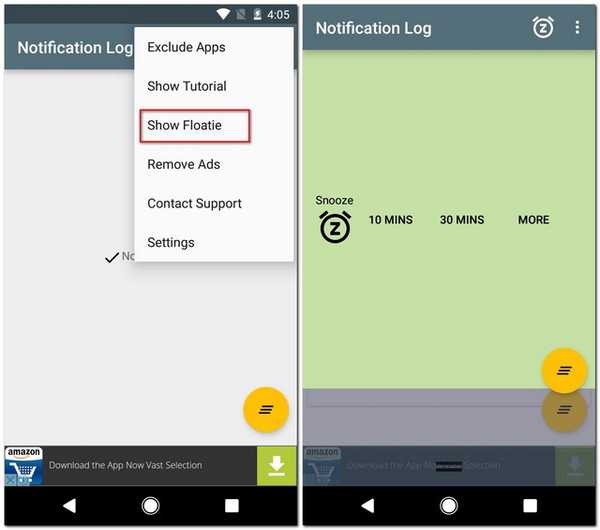
Tenga en cuenta que el historial de notificaciones de Notif Log tiene un panel de notificaciones completamente diferente. El panel de notificaciones de acciones de Android todavía está presente, pero las notificaciones solo se pueden posponer si accede a ellas desde el panel de notificaciones de la aplicación.
Si desea incluir la funcionalidad de notificaciones de repetición en el panel de notificaciones de su teléfono, puede descargar Notificaciones de Boomerang (gratis). No es lo mismo pero debería hacer.
5. Iconos de barra de navegación personalizados
Android O le permite agregar botones a la barra de navegación yendo a la configuración del sintonizador de IU del sistema. Esta característica se suma a la personalización que Android ya proporciona.
Como usuario de una versión anterior de Android, también puede agregar botones a la barra de navegación de su teléfono siguiendo estos pasos:
- Descargar e instalar Barra de navegación personalizada aplicación (gratis con compras en la aplicación). Después de instalar la aplicación, vaya a su Configuración del teléfono -> Opciones de desarrollador -> Depuración de USB / Android y habilite esta opción.
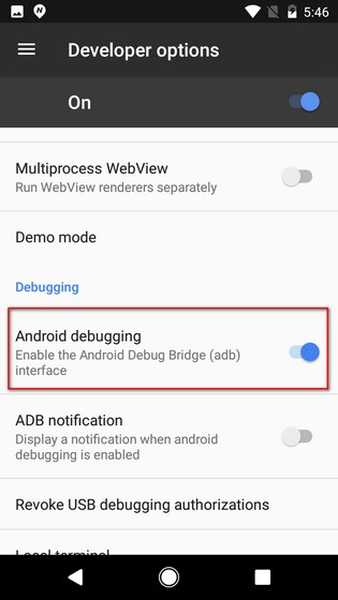
- Una vez hecho esto, descargue y instalar el controlador ADB en su computadora y luego conecta tu teléfono a tu computadora.
- Ahora abra la aplicación Barra de navegación personalizada y toque "Empezar". En la siguiente pantalla, toque "Copiar comando". Puede pegar este comando en cualquier aplicación de notas en su teléfono para su referencia.
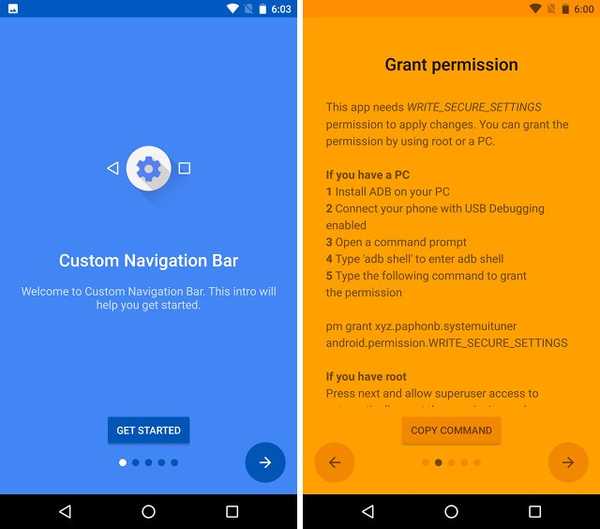
- Ahora abierto Terminal (Mac) o símbolo del sistema (Windows) en modo administrador en tu computadora y escribe "ADB shell"Sin las comillas. Después de esto, puede pegar el comando copiado o escribir lo siguiente:
pm grant xyz.paphonb.systemuituner android.permission.WRITE_SECURE_SETTINGS
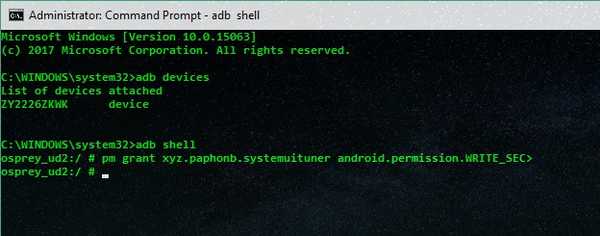
- Ahora el la pantalla amarilla debería volverse verde y serás llevado a una prueba de compatibilidad del dispositivo. Si se pasa esta prueba, podrá usar la aplicación.
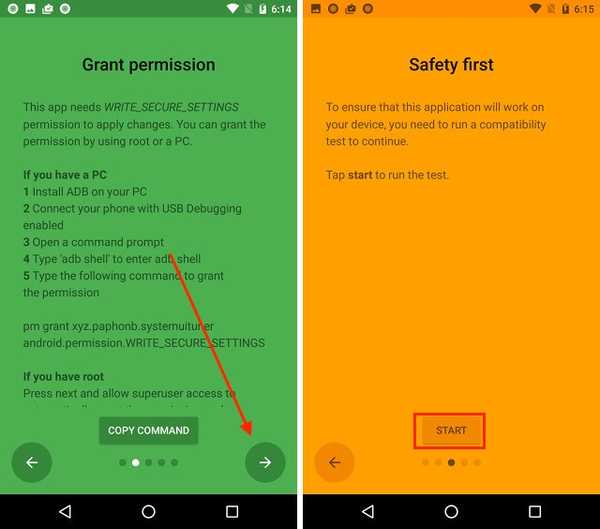
Finalmente, para agregar botones a la barra de navegación de su teléfono, abra la aplicación, toque "Barra de navegación"Y cambiar el tipo en "Botón extra izquierdo" o "Botón extra derecho".
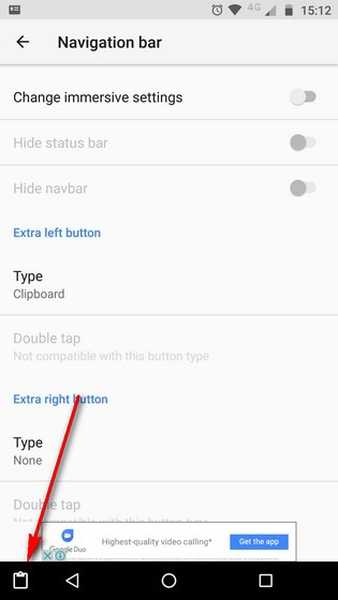
La barra de navegación personalizada incluso te permite personalizar aún más la barra de navegación. Si lo desea, puede cambiar su apariencia por completo. En nuestro Nexus 5X, lo cambiamos para que se parezca al Samsung Galaxy S8 / S8 +. Puede consultar nuestro artículo detallado sobre cómo configurar botones de barra de navegación personalizados.
6. Habilitar WiFi automáticamente
Android O se ha centrado mucho en ahorrar batería. Por la misma razón, Android O viene con una función que enciende automáticamente tu WiFi cuando estás cerca de una red guardada de alta calidad. Esto le ayuda a guardar sus datos móviles y la duración de la batería de su teléfono.
Puede obtener esta función en su dispositivo Android descargando el Smart WiFi Toggler aplicación (gratis con compras en la aplicación). Después de su configuración inicial, todo lo que necesita hacer es iniciar el servicio. Esta aplicación aprende tu comportamiento y mejora su precisión con el tiempo. Además de encender automáticamente su WiFi como la función en Android O, Smart WiFi Toggler incluso puede apagar su WiFi cuando se aleja de una red guardada.
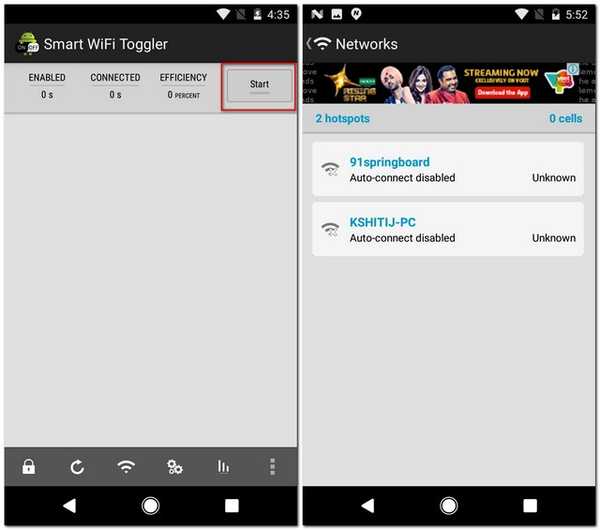
7. Modo de imagen en imagen
El modo Picture-in-Picture se introdujo por primera vez en Android TV con la actualización de Android Nougat. Este año, con el lanzamiento de Android O, esta característica también se ha introducido en teléfonos inteligentes y tabletas. A partir de ahora, aplicaciones como YouTube y Google Duo ya admiten esta función, y otras aplicaciones también están trabajando para incorporarla..
Bueno, en versiones anteriores de Android, puedes descargar Reproductor de video de tubo flotante (Gratis con compras en la aplicación). Al igual que el modo de imagen en imagen de Android O, te permite reproducir videos de YouTube en una ventana flotante incluso cuando abres cualquier otra aplicación. Además de eso, incluso puedes jugar videos de tu teléfono en la ventana flotante Esto es algo que incluso Android O no cuenta a partir de ahora.
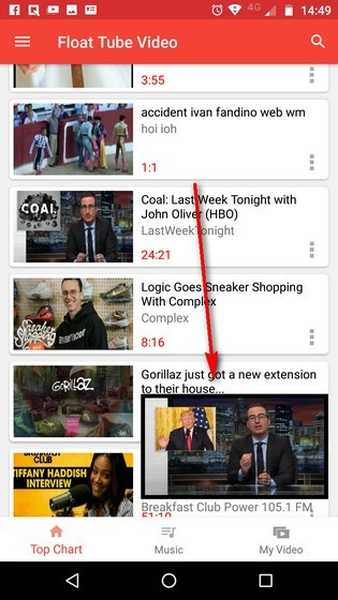
8. Android O Emojis
Durante muchos años, Android ha estado usando algunos emoticones de formas extrañas. A algunas personas les gustó, a otras no. Pero con el lanzamiento de Android O, se anunció un paquete de emoji de forma redonda completamente diferente. Y, si me preguntas, parece mucho más bonita que la anterior. Aunque esto puede ser algo exclusivo de Android O, pero aún puede obtenerlo en cualquier versión anterior de Android.
Para hacer que el paquete de emoji de Android O sea el predeterminado en su teléfono anterior, debe tener un dispositivo Android rooteado. Una vez que esté rooteado y tenga una recuperación personalizada instalada en su teléfono, puede descargar el flasheable Paquete de Android O Emoji archivo zip. Una vez descargado, flashear el archivo ZIP en su teléfono usando la recuperación personalizada. Ahora, la próxima vez que reinicie su teléfono, verá el nuevo paquete de emoji listo para que lo use.
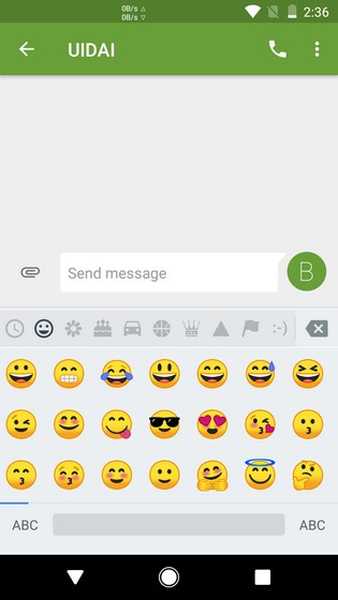
9. Atajos de pantalla de bloqueo personalizados
Si ha estado usando Android por un tiempo, debe haber notado que en la pantalla de bloqueo, obtiene accesos directos predefinidos para el teléfono y las aplicaciones de la cámara que no se pueden cambiar. Sin embargo, en Android O, puede elegir cualquier aplicación que desee abrir desde la pantalla de bloqueo de su teléfono.
Si desea establecer accesos directos de pantalla de bloqueo personalizados en cualquier teléfono Android, puede descargar una aplicación de terceros como Siguiente pantalla de bloqueo aplicación (gratis). Una vez instalado, abra la aplicación y lo llevará directamente a su pantalla de bloqueo. Ahora cuando deslizar hacia arriba desde la parte inferior de la pantalla, toca "Elige tus accesos directos" para seleccionar accesos directos de pantalla de bloqueo personalizados. Puedes elegir entre 5 y 10 aplicaciones. Una vez seleccionado, toca "Listo". Ahora tendrá accesos directos a aplicaciones directamente en su pantalla de bloqueo. Si desea una aplicación de pantalla de bloqueo diferente, puede consultar el artículo sobre las mejores aplicaciones de pantalla de bloqueo para Android.

Este método puede no ser exactamente como los atajos de pantalla de bloqueo personalizados de Android O, pero es una muy buena alternativa.
VEA TAMBIÉN: Android O: novedades en la última versión de Android?
Obtenga las funciones de Android O en su dispositivo Android
Android O ha introducido algunas características realmente geniales que todos desearían tener en sus teléfonos Android. Incluso si no recibirá la actualización de Android O, ahora sabe cómo obtener esas funciones para su teléfono. Así que adelante y obtenga las últimas funciones en su teléfono no tan reciente.















